
手机扫描下载
应用指数:3 分
类型:电脑应用性质:国外软件版本:v8.1.2410.31 免费版大小:62.9 MB更新:2025-04-07语言:中文等级:平台:WinXP, Win7, Win8, Win10, WinAll官网:https://www.solveigmm.com/
 288电脑定时关机软件371 KB电脑应用
288电脑定时关机软件371 KB电脑应用
 万彩微影723 MB电脑应用
万彩微影723 MB电脑应用
 Digital Video Repair(数字视频修复软件)1.41 MB电脑应用
Digital Video Repair(数字视频修复软件)1.41 MB电脑应用
 Movavi Video Editor 2025中文版4.42 MB电脑应用
Movavi Video Editor 2025中文版4.42 MB电脑应用
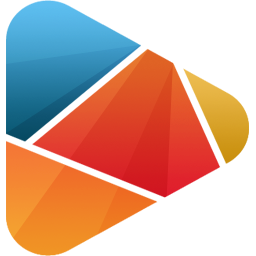 HD Video Converter Factory Pro(高清视频转换软件)125 MB电脑应用
HD Video Converter Factory Pro(高清视频转换软件)125 MB电脑应用
 ConvertXtoVideo(视频转换器)56.6 MB电脑应用
ConvertXtoVideo(视频转换器)56.6 MB电脑应用
 谷歌浏览器正式版/稳定版(Google Chrome)106.83 MB电脑应用
谷歌浏览器正式版/稳定版(Google Chrome)106.83 MB电脑应用
 360极速浏览器pc版安装包67.12 MB电脑应用
360极速浏览器pc版安装包67.12 MB电脑应用
 微信PC客户端220.81 MB电脑应用
微信PC客户端220.81 MB电脑应用
 qq音乐pc端67.42 MB电脑应用
qq音乐pc端67.42 MB电脑应用
 腾讯应用宝pc版6.54 MB电脑应用
腾讯应用宝pc版6.54 MB电脑应用
 夸克浏览器PC版177.51 MB电脑应用
夸克浏览器PC版177.51 MB电脑应用
应用介绍应用截图相关版本网友评论下载地址
SolveigMM Video
Splitter提供视频剪切功能,可以在软件界面随意添加标记区域,从而开始剪切视频,可以在软件界面显示剪切分段内容,可以将所选的分段另存为视频,也可以在软件选择合并功能,加载本地的其他视频到软件就可以执行合并处理,让用户可以在电脑随意分割合并视频;SolveigMM
Video
Splitter软件也提供独立的切片工具,在工具菜单界面打开切片功能就可以弹出独立的视频分割窗口,可以在窗口按照时长分割视频,可以按照视频大小分割文件,也支持平均分割视频,功能还是比较多的,需要的朋友就下载使用吧。
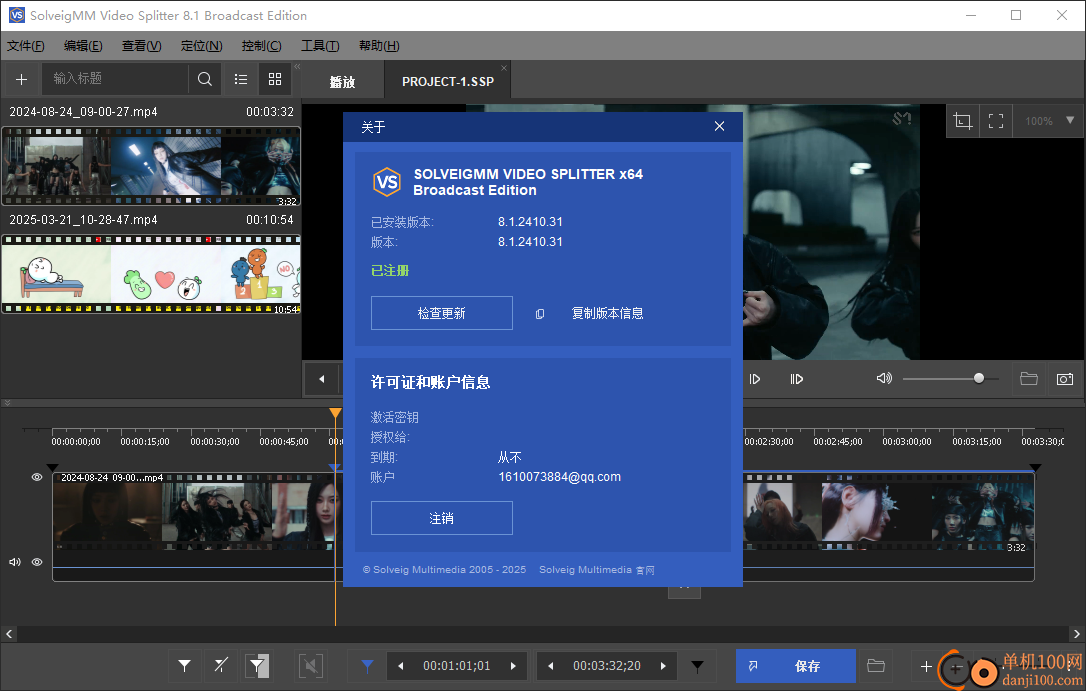
1、SolveigMM Video Splitter功能简单,可以在这款软件快速分割电脑视频
2、软件支持媒体管理功能,可以添加多个视频到软件处理
3、支持播放功能,媒体库的资源可以在软件播放,方便用户找到需要分割的区域
4、支持标记功能,可以在时间轴界面自由添加标记,可以对标记区域剪切
5、支持多段保存功能,分割完毕可以在时间轴界面选择视频,从而另存为视频
6、支持切片功能,可以按照时长切片,可以设置三十分钟切片一次
7、支持大小切片功能,可以设置500MB自动切片一次,轻松将高清电影切片
8、支持平均分割功能,可以在切片功能将当前的视频分割为三份,分割为五份
1、SolveigMM Video Splitter功能丰富,可以在软件选择gif导出
2、支持字幕设置功能,可以在软件覆盖字幕位置,可以覆盖字幕字体
3、支持将媒体库列表与时间轴上的文件同步,确认删除时间轴上正在使用的媒体文件
4、在同一会话内对所有文件执行保留项目设置(片段,所选媒体流)
5、应用项目设置时显示警告,自动保存项目备份
6、支持保存截图后显示消息,支持在相同位置不重复标记,剪切任务结束后关闭应用
7、可以设置剪切操作时询问输出文件是否自定义命名
8、支持对含有AVC视频流的媒体文件进行隔行扫描
9、支持填充MPEG TS文件、保留 MPEG TS PIDs、在重编码帧上保存MPEG2隐藏式字幕数据
10、支持启用MPEG2编码器单线程模式、索引MPEG音频文件、索引MPEG视频文件
11、将文件拖放到时间轴后开始回放、设置结束标记后停止回放、使用单间隔模式
12、显示GPS导航面板、显示GPS导航传感器面板、显示启动画面
13、在菜单栏显示文件信息条目、在预览窗口背景下显示VS的logo
14、对于DVR文件显示额外视图视频窗口,开始和结束标记为截取片段的片段长度
1、将SolveigMM Video Splitter直接安装到电脑,点击下一步
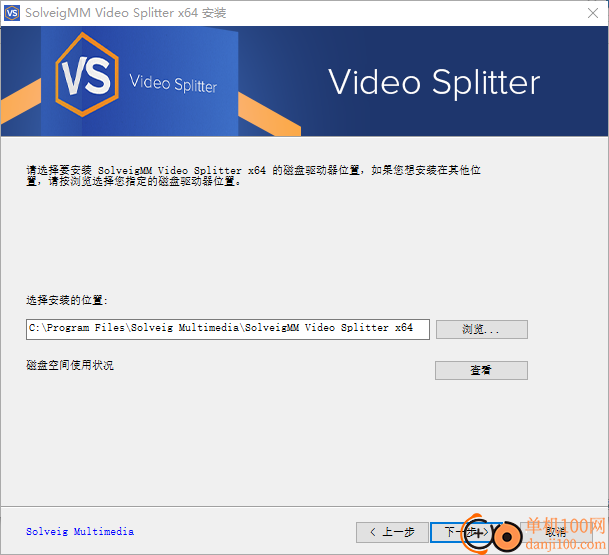
2、软件安装结束不要启动,将补丁version.dll复制到软件的安装地址保存
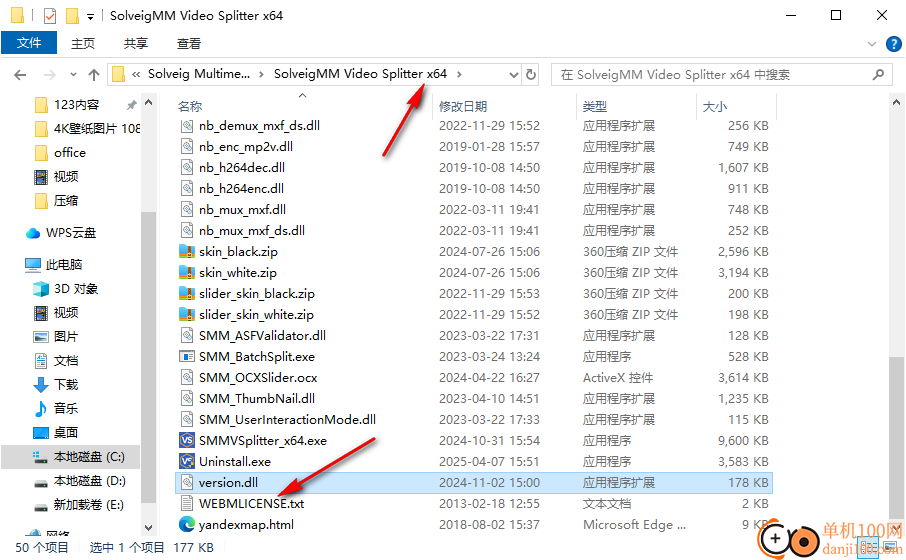
3、不要检查软件更新,保持当前的版本启动
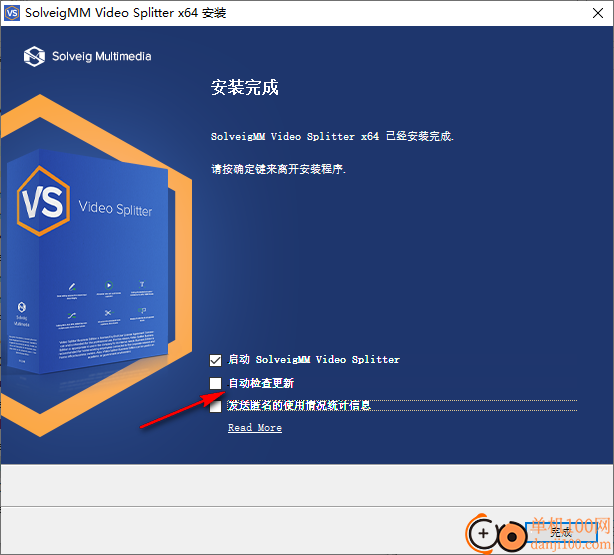
4、将主程序的名字修改为“SMMVSplitter_x64_DaYanZai.exe”,将其创建快捷方式发送到电脑桌面
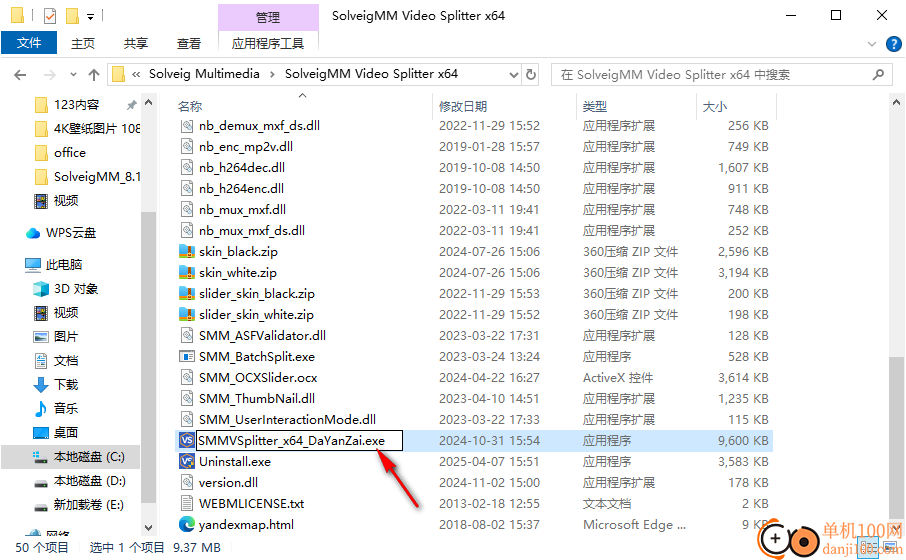
5、启动软件就可以正常使用,可以在软件添加视频,可以拖动到底部剪辑
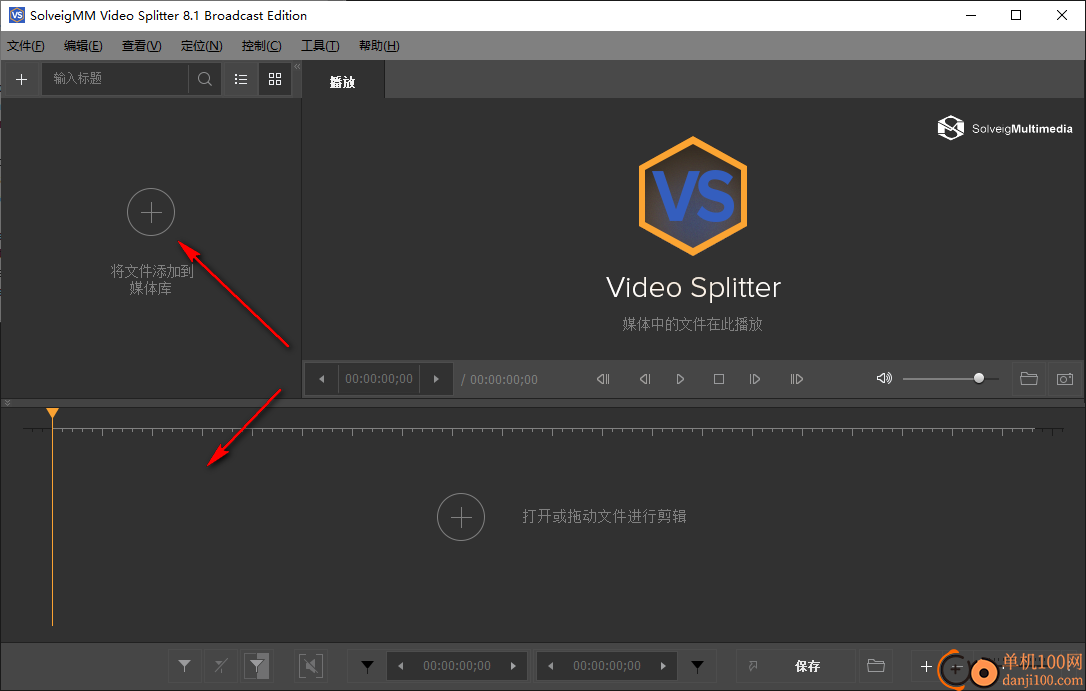
6、正常添加标记点、删除标记点、保留所选片段、剪切所选片段、剪切之前片段、反转时间轴片段
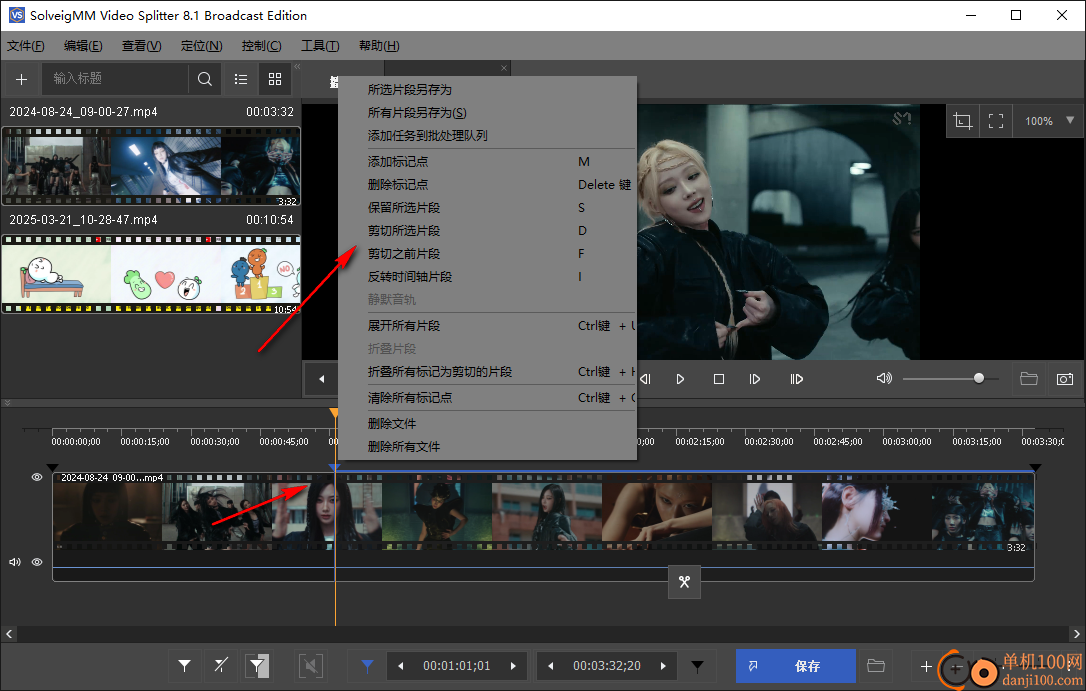
7、定位功能:下一关键帧、上一关键帧、下一帧、上一帧、向前移2分钟2分、游标前移时间轴的1/20
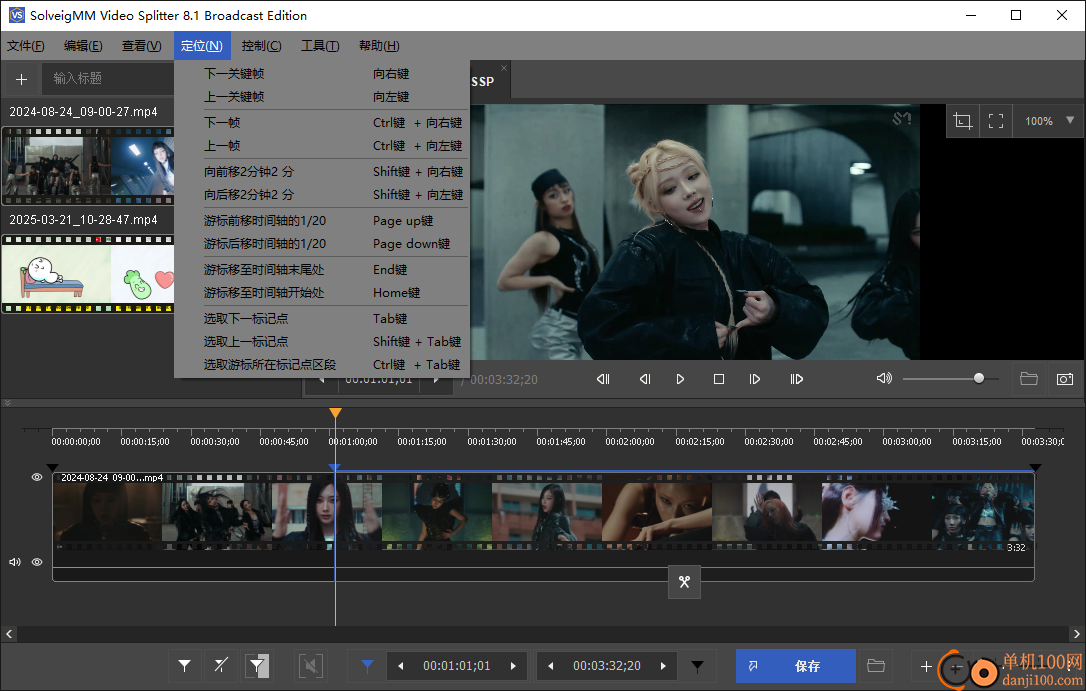
8、批处理任务管理器
加载批处理列表(L)
保存批处理列表
批处理列表另存为(S)
显示批处理管理器窗口
添加任务到批处理队列
更新管理器列表任务
自动设置输出文件名
开始批处理进程
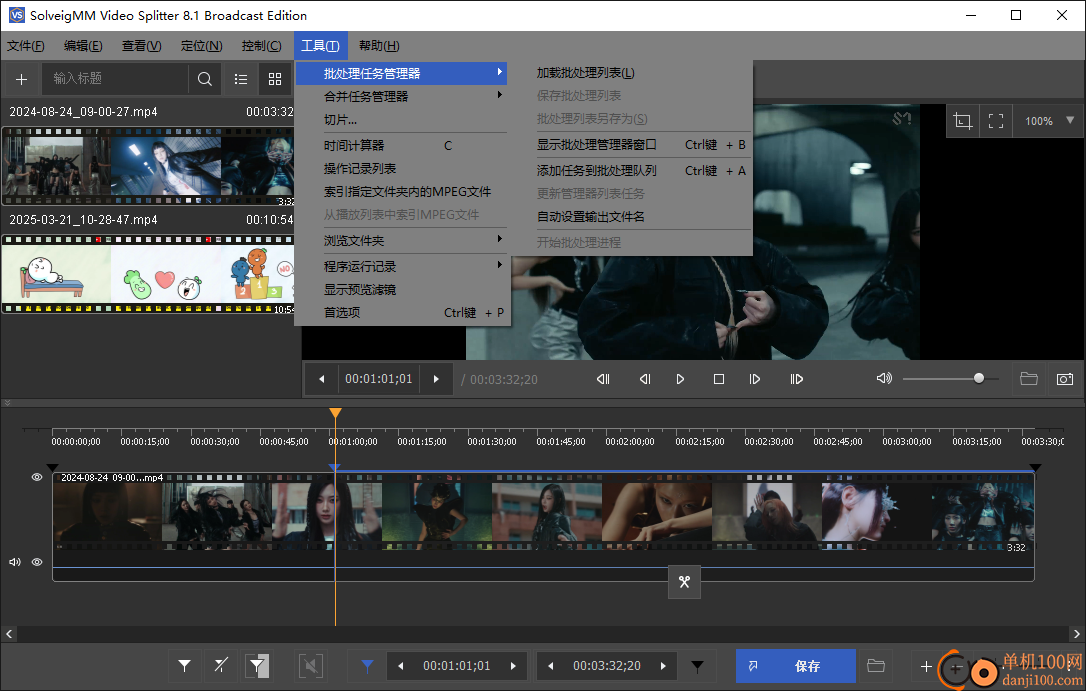
如何选择视频和音频流
Solveig Multimedia Video Splitter允许您选择将渲染到最终电影中的音频和视频流。要选择流,请打开“控制”菜单,然后按照“选择流…”菜单项进行操作。
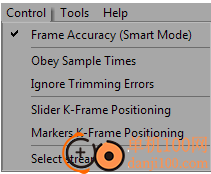
特殊窗口将打开。可以在此处选择音频和视频流进行预览和编辑。
打开任何包含多个视频或音频流的文件后,您也可以看到此窗口。
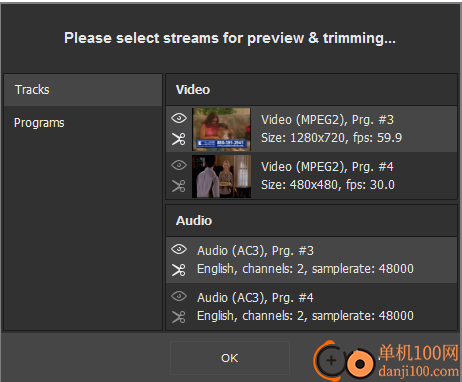
通过用眼睛单击图标来选择要预览的流。要选择要出现在输出文件中的流,请单击带剪刀的图标。
在上述屏幕截图的示例中,选择了第一个视频和第一个音频流进行编辑。
您还可以通过在修剪开始后打开的对话框中单击“选择流…”按钮来打开流选择窗口。
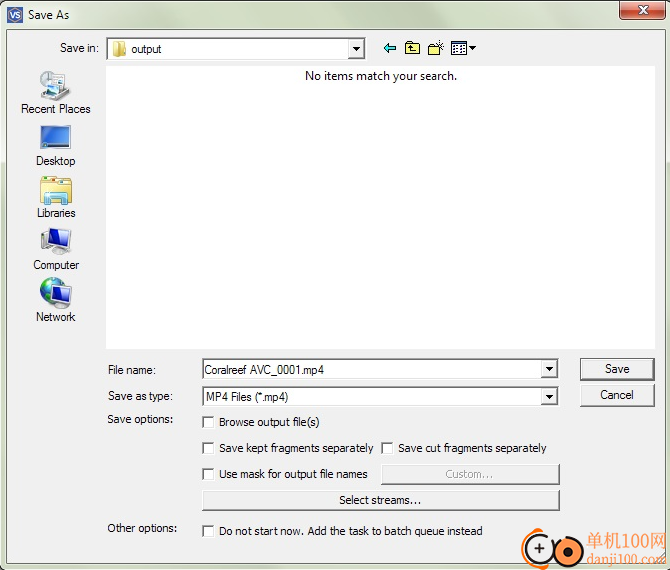
如何预览视频剪辑
打开视频文件
要开始播放,请单击“播放”按钮。此外,您可以使用编辑->播放菜单项或空格快捷键。
要暂停播放,请单击暂停按钮。您可以使用编辑->暂停菜单项或空格快捷键。
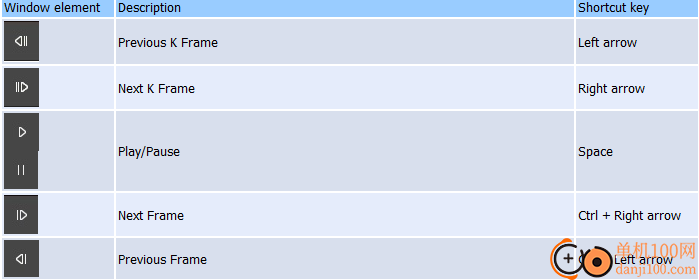
如何在视频中导航
要前进到下一个K帧,请单击“下一K帧”按钮或从菜单中选择“编辑”->“下一K帧”菜单项。您还可以使用右箭头快捷键。
要跳到上一个K帧,请单击“上一K帧”按钮或选择“编辑”->“上一K帧”菜单项。左箭头快捷键也可用。
左键单击所需位置的时间线。
以HH:MM:SS.mS格式在导航控件的编辑框中键入必要的时间。位置将自动调整到最近的前一个K帧。
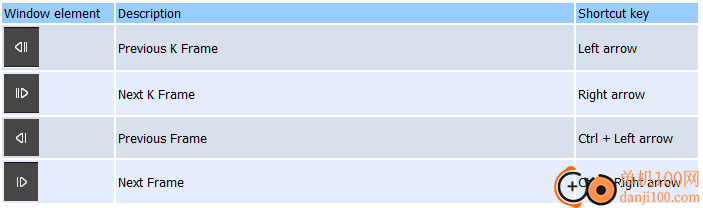
如何开始加入
要开始连接过程,请执行以下操作:
1、使用拖放或单击添加媒体文件按钮添加要加入的视频(音频)文件。
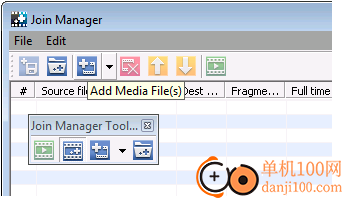
2、如果文件具有不同的参数,您将收到通知。
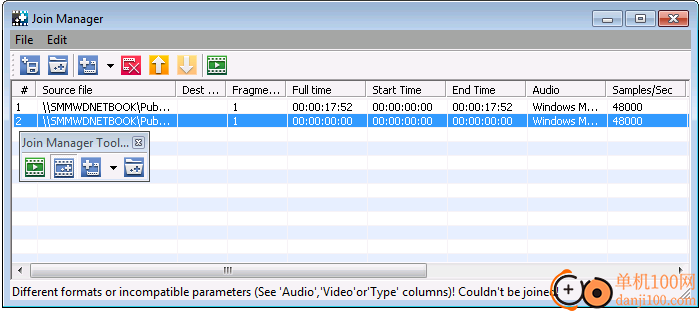
3、对文件进行排序。
4、通过单击开始加入按钮或选择文件->开始加入菜单项开始加入。
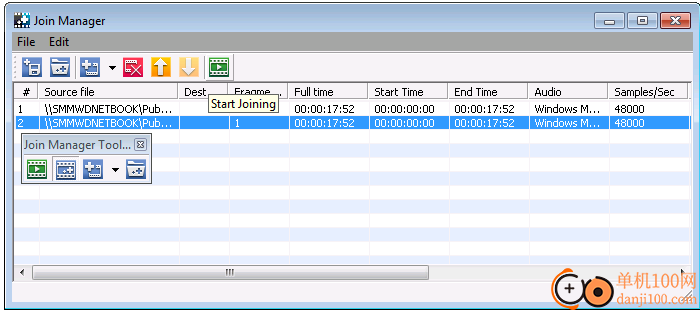
5、输入目标文件的名称,然后单击“保存”。进度条将出现并显示进度。
如何开始拆分
要开始修剪过程,请执行以下操作:
1、打开您的视频文件。
2、定义要在最终影片中保留的片段
3、按修剪键(Ctrl+T)或选择编辑->开始修剪
4、如果系统要求您输入文件名,请输入目标文件的名称,然后单击“保存”。
您还可以通过单击“选择流…”按钮来选择要编辑并保存在输出文件中的流。将出现进度条,显示正在进行拆分。
注意:选择文件->将媒体文件另存为…菜单项也会启动修剪过程。
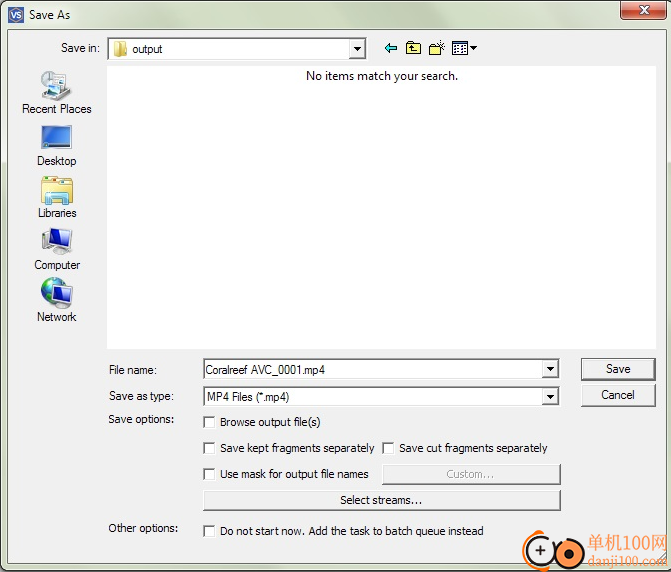
拆分控件
拆分控件是Solveig多媒体视频拆分器的核心。使用此控件,您可以管理将保存或不保存在最终电影中的片段。
您可以设置要剪切或保留的片段,反转或完全删除电影中的片段。最后,启动拆分过程的主按钮位于此面板上。
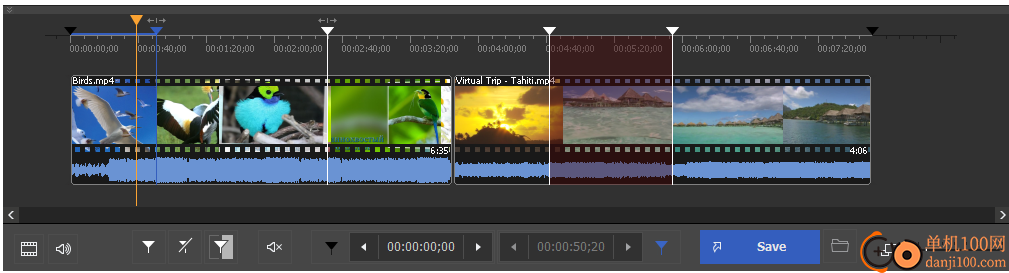
此片段设置为保留。它将出现在最后一部电影中。
标记的蓝色意味着您可以对其进行编辑(删除、设置为保留等)
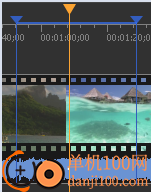
A: 切割碎片的展开状态。此片段设置为删除。它不会出现在最终的电影中
标记的蓝色意味着您可以对其进行编辑(删除、设置为保留等)。
B: 切割碎片的折叠状态
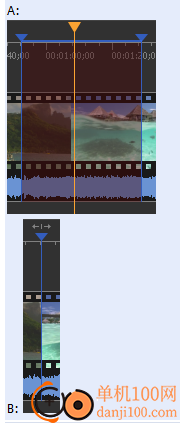
A: 切割碎片的展开状态。此片段设置为删除。它不会出现在最终的电影中。
标记的白色表示此片段无法编辑。
B: 切割碎片的折叠状态。

要在多时间线上放置多个文件,请将它们拖动到每个文件后的多时间线右侧区域。多时间线上添加了多个文件的Video Splitter视图:
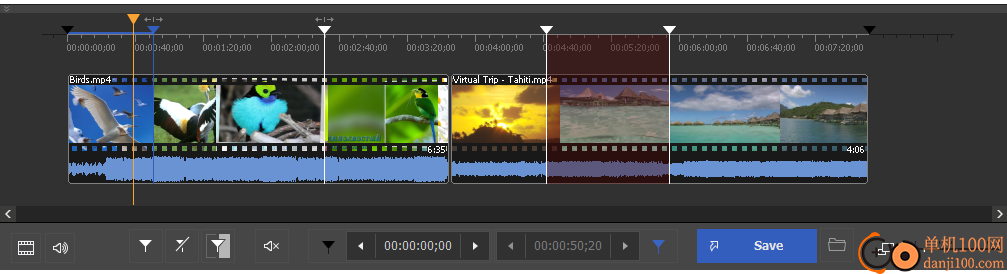
注意:您还可以将文件从MEDIA列表粘贴到多时间线上已添加文件的任何时间位置。
应用截图
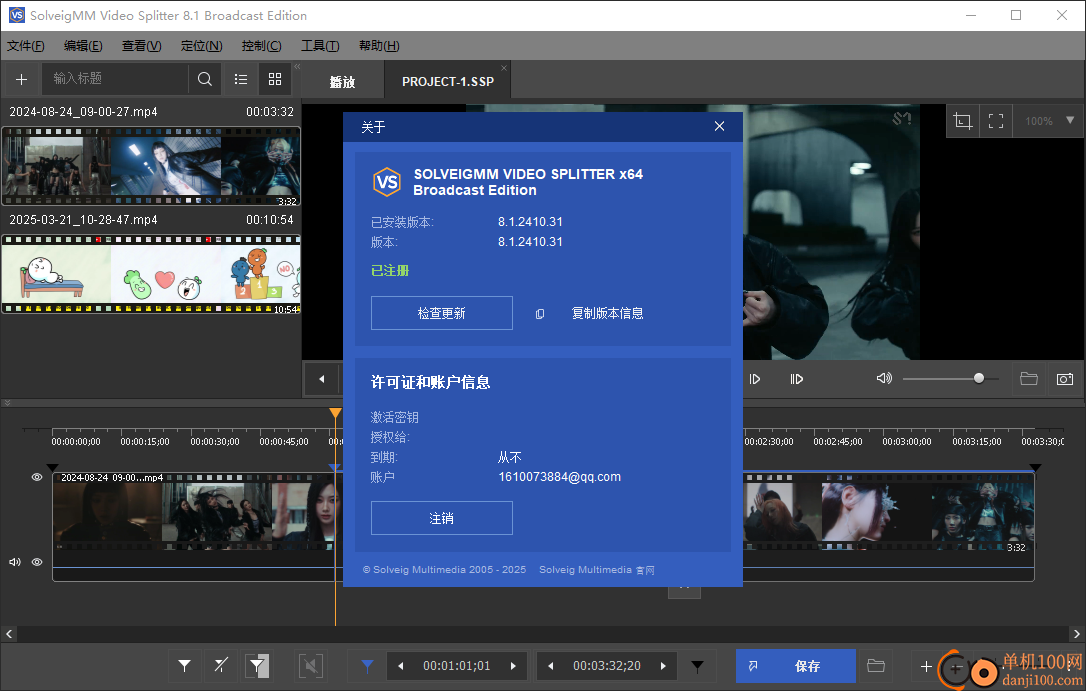
相关版本
多平台下载
猜您喜欢换一换
 谷歌浏览器正式版/稳定版(Google Chrome)
谷歌浏览器正式版/稳定版(Google Chrome) 360极速浏览器pc版安装包
360极速浏览器pc版安装包 微信PC客户端
微信PC客户端 qq音乐pc端
qq音乐pc端 腾讯应用宝pc版
腾讯应用宝pc版 夸克浏览器PC版
夸克浏览器PC版 360安全浏览器PC版
360安全浏览器PC版 搜狗输入法PC版
搜狗输入法PC版 酷我音乐盒pc版
酷我音乐盒pc版 腾讯视频pc客户端
腾讯视频pc客户端 微信输入法pc端
微信输入法pc端 优酷视频pc客户端
优酷视频pc客户端 Wps Office PC版
Wps Office PC版 百度输入法pc客户端
百度输入法pc客户端
查看所有0条评论>网友评论
 My Video Cutter(视频剪切软件)
My Video Cutter(视频剪切软件)  消防融合通信PC客户端154.09 MB电脑应用
消防融合通信PC客户端154.09 MB电脑应用
 4DDiG DLL Fixer(DLL全能修复工具)16.2 MB电脑应用
4DDiG DLL Fixer(DLL全能修复工具)16.2 MB电脑应用
 giwifi认证客户端9.04 MB电脑应用
giwifi认证客户端9.04 MB电脑应用
 谷歌浏览器正式版/稳定版(Google Chrome)106.83 MB电脑应用
谷歌浏览器正式版/稳定版(Google Chrome)106.83 MB电脑应用
 京东ME PC版336.33 MB电脑应用
京东ME PC版336.33 MB电脑应用
 润工作PC版212.27 MB电脑应用
润工作PC版212.27 MB电脑应用
 giwifi认证客户端9.04 MB电脑应用
giwifi认证客户端9.04 MB电脑应用
 4DDiG DLL Fixer(DLL全能修复工具)16.2 MB电脑应用
4DDiG DLL Fixer(DLL全能修复工具)16.2 MB电脑应用
 消防融合通信PC客户端154.09 MB电脑应用
消防融合通信PC客户端154.09 MB电脑应用
 京东ME PC版336.33 MB电脑应用
京东ME PC版336.33 MB电脑应用
 润工作PC版212.27 MB电脑应用
润工作PC版212.27 MB电脑应用
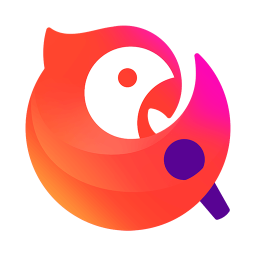 全民k歌电脑版官方83.02 MB电脑应用
全民k歌电脑版官方83.02 MB电脑应用
 鲁大师
鲁大师 驱动软件
驱动软件 电脑浏览器
电脑浏览器